Vous pouvez utiliser la barre d'outils d'acquisition de points pour acquérir des données de points à partir de scanners laser et de palpeurs à bras directement dans PowerShape.

Pour utiliser un scanner laser ou un palpeur à bras pour acquérir des données scannées :
- Cliquez sur Assistants > Appareils > Scanner/Palpeur pour afficher la barre d'outils d'acquisition de points.
- Cliquez sur le bouton Sélectionner le pilote
 pour ouvrir la boite de dialogue Configuration de Autodesk CMMDriver et sélectionnez un protocole de connexion.
pour ouvrir la boite de dialogue Configuration de Autodesk CMMDriver et sélectionnez un protocole de connexion.
- Cliquez sur le bouton Connecter
 pour vous connecter à l'appareil sélectionné. L'information sur l'état est mise à jour
pour vous connecter à l'appareil sélectionné. L'information sur l'état est mise à jour 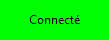 .
.
- Cliquez sur
 pour configurer les réglages de l'appareil en utilisant les boites de dialogue spécifiques aux constructeurs.
pour configurer les réglages de l'appareil en utilisant les boites de dialogue spécifiques aux constructeurs.
- Commencez le scan de l'élément, ou le palpage des points pour définir l'élément.
Si vous utilisez un laser, l'état se change en
 quand vous acquérez des points.
quand vous acquérez des points.
Si vous utilisez un palpeur, une petite icône rose
 indique la position du palpeur dans la fenêtre graphique.
indique la position du palpeur dans la fenêtre graphique.
Utilisez les options suivantes sur la barre d'outils, si nécessaire :
- Cliquez sur le bouton Supprimer
 pour effacer le dernier balayage. Ce bouton est n'est pas possible tant que vous n'avez pas effectué au moins un balayage.
pour effacer le dernier balayage. Ce bouton est n'est pas possible tant que vous n'avez pas effectué au moins un balayage.
- Cliquez sur le bouton Informations
 pour ouvrir ou fermer la boite de dialogue Informations de balayage.
pour ouvrir ou fermer la boite de dialogue Informations de balayage.
- Utilisez les boutons suivants pour spécifier comment les nuages sont affichées :
 Couleurs de nuages — Sélectionnez ce bouton pour donner à chaque balayage une couleur unique. Vous pouvez choisir les réglages par défaut pour cette option en utilisant la boite de dialogue Fichier > Options > Options d'application > Général > Bras.
Couleurs de nuages — Sélectionnez ce bouton pour donner à chaque balayage une couleur unique. Vous pouvez choisir les réglages par défaut pour cette option en utilisant la boite de dialogue Fichier > Options > Options d'application > Général > Bras.
 Verrouiller la vue — Sélectionnez le bouton pour verrouiller la vue dans la position actuelle. Vous pouvez choisir les réglages par défaut pour cette option en utilisant la boite de dialogue Fichier > Options > Options d'application > Général > Bras.
Verrouiller la vue — Sélectionnez le bouton pour verrouiller la vue dans la position actuelle. Vous pouvez choisir les réglages par défaut pour cette option en utilisant la boite de dialogue Fichier > Options > Options d'application > Général > Bras.
Utilisez les boutons suivants sur la barre d'outils si vous utilisez un appareil qui inclut un palpeur :
 Compensation de palpeur — Cliquez sur ce bouton pour activer/désactiver la compensation de palpeur. Si sélectionné, le point palpé est décalé dans la direction du palpeur et l'amplitude du décalage est déterminée par le rayon du palpeur. Le palpeur devrait être normal à la surface palpée.
Compensation de palpeur — Cliquez sur ce bouton pour activer/désactiver la compensation de palpeur. Si sélectionné, le point palpé est décalé dans la direction du palpeur et l'amplitude du décalage est déterminée par le rayon du palpeur. Le palpeur devrait être normal à la surface palpée.
 Primitives à partir de points — Cliquez sur ce bouton pour afficher la boite de dialogue Primitives à partir de points.
Primitives à partir de points — Cliquez sur ce bouton pour afficher la boite de dialogue Primitives à partir de points.
Pour de plus amples informations sur l'utilisation d'un palpeur, voir Création d'éléments en utilisant un palpeur.